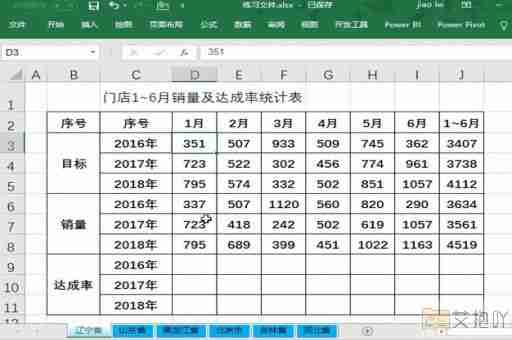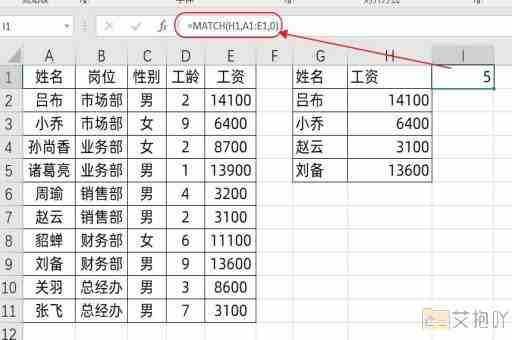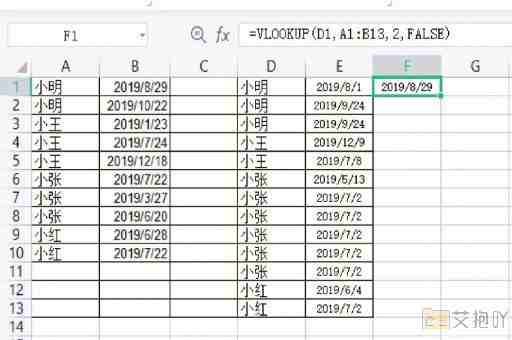excel匹配两列数据相同返回第三列
标题:excel中的数据匹配技术及其应用
在数据分析、统计和管理工作中,microsoft excel是一个不可或缺的工具。其中,数据匹配功能可以帮助我们快速找到并返回两列数据中相同的数据项,并同时显示第三列的相关信息。这项功能的强大之处在于它可以大大节省我们的工作时间,提高工作效率。本文将详细介绍如何在excel中进行数据匹配,以及其在实际工作中的应用。
一、excel数据匹配的基本操作
1. 打开excel软件,选择需要进行数据匹配的两个表格。
2. 在其中一个表格中选择一个空白单元格,然后点击“公式”选项卡,在“函数库”区域找到并点击“查找与引用”分类下的“vlookup”函数。
3. 在弹出的对话框中,按照提示输入相关参数。输入要查找的值或单元格引用;然后,输入包含要查找值的表格或范围;接着,输入要返回的列数(即第三列);选择是否需要近似匹配。
4. 点击“确定”,即可在选定的单元格中看到匹配的结果。
二、excel数据匹配的应用场景
1. 数据核对:在处理大量的数据时,往往需要对不同表格中的数据进行核对。通过使用数据匹配功能,我们可以轻松找出两列数据中的相同项,从而实现快速核对。
2. 数据整合:在日常工作中,我们可能会从不同的来源获取到同一份数据。此时,可以利用数据匹配功能,将这些分散的数据整合到一起,便于后续的分析和处理。
3. 错误排查:当发现数据存在错误时,可以通过数据匹配功能来查找错误的原因。如果两个表格中的某一项数据不一致,就可以通过数据匹配找出是哪一列数据出现了问题。
三、excel数据匹配的注意事项
1. 在进行数据匹配时,需要确保两个表格的数据格式一致,否则可能会出现匹配失败的情况。

2. 在使用vlookup函数时,需要特别注意第三个参数(即要返回的列数)。这个参数是从查找范围的左侧开始计算的,因此在输入时要特别小心。
3. 如果需要进行模糊匹配,可以在vlookup函数的最后一个参数中选择true。这样,即使查找值与表格中的值不完全一致,也可以返回最接近的匹配结果。
总结,excel中的数据匹配功能是一种非常实用的数据处理工具。通过熟练掌握这项技能,我们可以更加高效地完成各种数据相关的任务,提升工作效率。


 上一篇
上一篇